Revisión de cliente de eM: ¿Puede domar su bandeja de entrada? (Actualizado 2022)
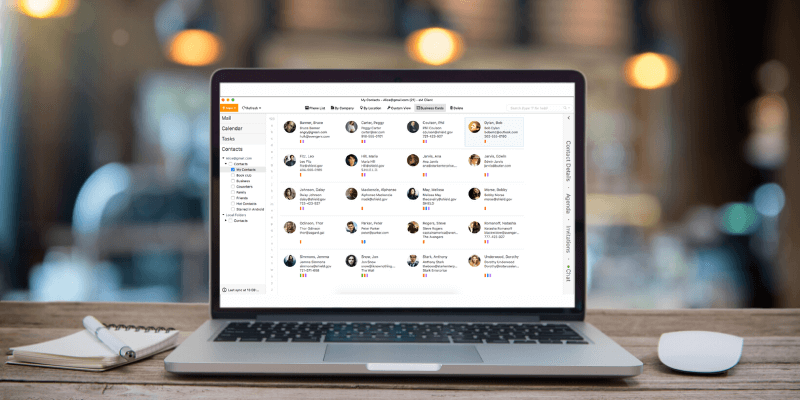
Cliente eM
: Extremadamente fácil de configurar y usar
Resumen
Disponible para Windows y Mac, Cliente eM es un cliente de correo electrónico bien diseñado que facilita la configuración y el uso. Se pueden configurar automáticamente múltiples cuentas de correo electrónico de una variedad de proveedores, y los calendarios y la administración de tareas se integran junto con su bandeja de entrada.
La versión Pro también proporciona traducciones automáticas ilimitadas de correos electrónicos desde una amplia gama de idiomas hacia y desde su lengua materna. Una versión ligeramente limitada de eM Client está disponible de forma gratuita para uso personal, pero está limitado a dos cuentas de correo electrónico a menos que compre la versión Pro y el servicio de traducción no esté disponible.
Si bien eM Client es una opción sólida para hacerse cargo de su bandeja de entrada, no tiene muchas características adicionales que lo hagan destacar entre la competencia. Esto no es necesariamente algo malo; demasiada distracción en su bandeja de entrada puede ser más contraproducente que útil. Sin embargo, dado que su precio está aproximadamente a la par con otros clientes de correo electrónico pagos, se le perdonará si espera un poco más por su dinero.
Lo que me gusta: Extremadamente fácil de usar. Carpetas inteligentes personalizables. Opción de envío retrasado. Traducciones automáticas con Pro.
Lo que no me gusta: Pocas características adicionales. Sin integración de recordatorio de Google.
Índice del contenido
Por qué confiar en mí para esta revisión
Hola, mi nombre es Thomas Boldt y, como la mayoría de ustedes, confío en el correo electrónico todos los días para mi trabajo y mi vida personal. He estado usando mucho el correo electrónico desde principios de la década de 2000 y he visto cómo el cliente de correo electrónico de escritorio subía y bajaba y volvía a subir en medio del flujo y reflujo de los populares servicios de correo electrónico basados en la web.
Si bien no estoy muy cerca de alcanzar el mítico ‘No leído (0)’, la idea de abrir mi bandeja de entrada no me llena de pavor y, con suerte, puedo ayudarlo a llegar allí también.
Revisión detallada del cliente eM
Si tiene alguna experiencia con clientes de correo electrónico de escritorio de los días anteriores a que los servicios de correo web como Gmail fueran populares, puede recordar las frustraciones que implica tener todo listo.
Configurar todos los servidores IMAP/POP3 y SMTP requeridos con sus propios requisitos de configuración únicos podría ser tedioso en las mejores circunstancias; si tuviera varias cuentas de correo electrónico, podría convertirse en un verdadero dolor de cabeza.
Me complace informar que esos días quedaron atrás y configurar un cliente de correo electrónico de escritorio moderno es muy fácil.
Una vez que haya instalado eM Client, se le guiará a través de todo el proceso de configuración, aunque se le perdonará que no lo reconozca como un proceso en absoluto, ya que todo lo que tiene que hacer es ingresar su dirección de correo electrónico y contraseña. Si usa algún servicio de correo electrónico popular, eM Client debería poder configurar todo automáticamente para usted.
Durante el proceso de configuración, debe tomarse un segundo para elegir su estilo de interfaz favorito, que es un buen toque que más desarrolladores están incluyendo recientemente. Tal vez sea porque estoy acostumbrado a trabajar con Photoshop y otros programas de Adobe, pero me ha gustado bastante el estilo de interfaz oscuro y lo encuentro mucho más agradable a la vista.
Probablemente seguirá viendo esto como una tendencia creciente en el diseño de aplicaciones en varias plataformas, con todos los principales desarrolladores trabajando para incluir algún tipo de opción de ‘modo oscuro’ en sus aplicaciones nativas.
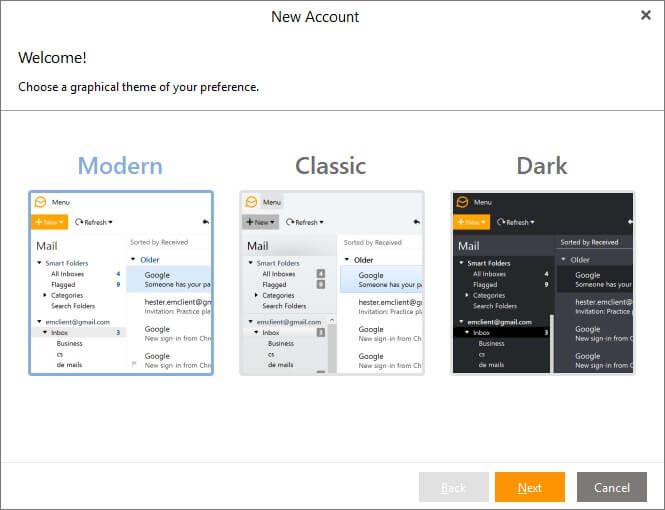
El siguiente paso es la opción de importar desde otro software, aunque no tuve la oportunidad de usar esto porque no usé un cliente de correo electrónico diferente en el pasado en esta computadora. Identificó correctamente que Outlook estaba instalado en mi sistema como parte de mi instalación de Microsoft Office, pero simplemente opté por omitir el proceso de importación.
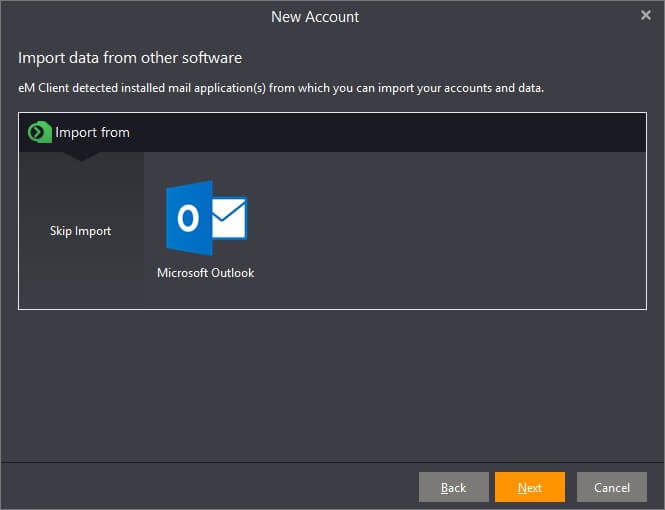
El proceso de configuración de una cuenta de correo electrónico debería ser extremadamente simple, suponiendo que utilice uno de sus servicios de correo electrónico admitidos. Una lista de los principales servicios empresariales es disponible en su sitio web aquí, pero hay muchas otras opciones de cuenta preconfiguradas que pueden manejarse fácilmente mediante el modo de configuración automática de eM Client.
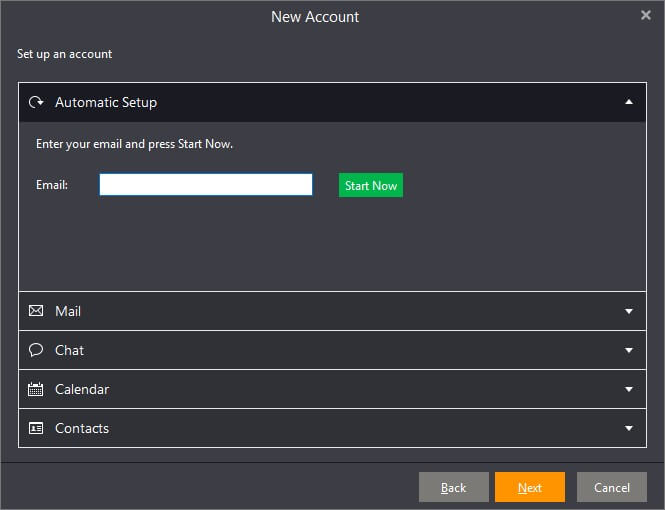
Me registré en dos cuentas separadas, una cuenta de Gmail y otra alojada a través de mi cuenta de servidor GoDaddy, y ambas funcionaron sin problemas sin alterar la configuración. La única excepción fue que eM Client asumió que tenía un calendario asociado con mi cuenta de correo electrónico de GoDaddy y devolvió un error cuando descubrió que no se configuró ningún servicio CalDAV.
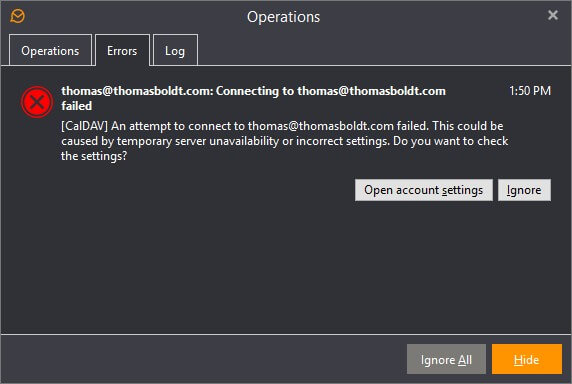
Sin embargo, es una solución bastante fácil: simplemente hacer clic en el botón ‘Abrir configuración de cuenta’ y desmarcar la casilla ‘CalDAV’ evita que eM Client intente verificarlo, y todo lo demás fue viento en popa. Simplemente nunca me he molestado en configurar mi sistema de calendario GoDaddy, pero si usas uno, no deberías encontrarte con este error y debería configurarse tan fácilmente como tu bandeja de entrada.
Configurar una cuenta de Gmail es igual de simple, aprovechando el conocido sistema de inicio de sesión externo que utiliza cualquier sitio web de terceros que le permite iniciar sesión con su cuenta de Google. Debe otorgar permisos a eM Client para leer, modificar y eliminar sus correos electrónicos/contactos/eventos, pero obviamente eso es todo lo que se requiere para que funcione correctamente.
Leer y trabajar con su bandeja de entrada
Una de las herramientas más importantes para administrar su correspondencia de correo electrónico es la capacidad de clasificar los correos electrónicos por prioridad. Hay una serie de correos electrónicos que me complace tener almacenados en mi cuenta, como facturas y recibos de pedidos, que tiendo a dejar sin leer simplemente porque son un recurso para el futuro si los necesito y no quiero que se amontonen. mi bandeja de entrada de trabajo normal.
Si ya configuró su cuenta de correo web con carpetas, se importarán y estarán disponibles dentro de eM Client, pero no puede modificar su configuración de filtrado sin visitar su cuenta de correo web real en su navegador. Sin embargo, es posible configurar reglas que le permitan filtrar exactamente de la misma manera dentro de eM Client.
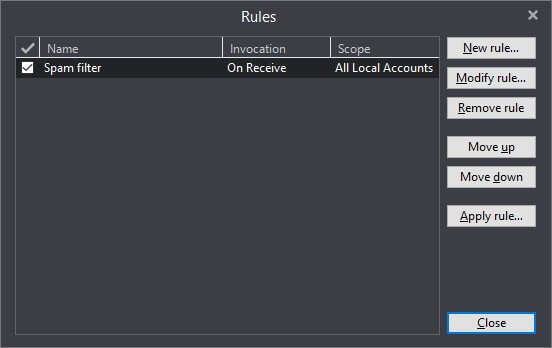
Estas reglas le permiten filtrar todos los mensajes dentro de una cuenta específica en ciertas carpetas, lo que le permite priorizar o quitar prioridad a ciertos mensajes según de quién son, las palabras que contienen o casi cualquier otra combinación de factores que pueda imaginar.
A pesar de lo esenciales que son estos filtros, puede ser un poco tedioso administrarlos para varias cuentas. Las carpetas inteligentes actúan de manera muy similar a los filtros, lo que le permite clasificar sus correos electrónicos en función de una variedad de consultas de búsqueda personalizables, excepto que se aplican a todos los mensajes que recibe de todas sus cuentas.
En realidad, no mueven sus mensajes a carpetas separadas, sino que actúan más como una consulta de búsqueda que se ejecuta constantemente (y por alguna razón, el cuadro de diálogo utilizado para crearlos se refiere a ellos como Carpetas de búsqueda en lugar de Carpetas inteligentes.
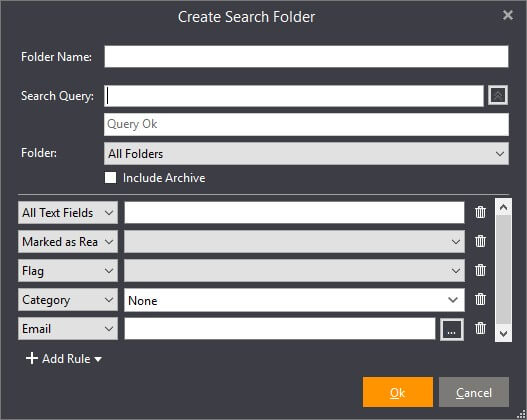
En el lado saliente, eM Client ofrece una serie de funciones útiles para simplificar su flujo de trabajo. Si tiene varias direcciones de correo electrónico configuradas, puede cambiar rápidamente desde qué cuenta está enviando con un práctico menú desplegable, incluso si ya ha terminado de escribir.
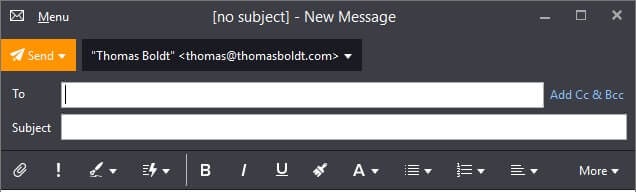
Las listas de distribución le permiten crear grupos de contactos, por lo que nunca más olvidará incluir a Bob de Ventas oa los suegros en sus hilos de correo electrónico (a veces, ser organizado puede tener inconvenientes ;-).
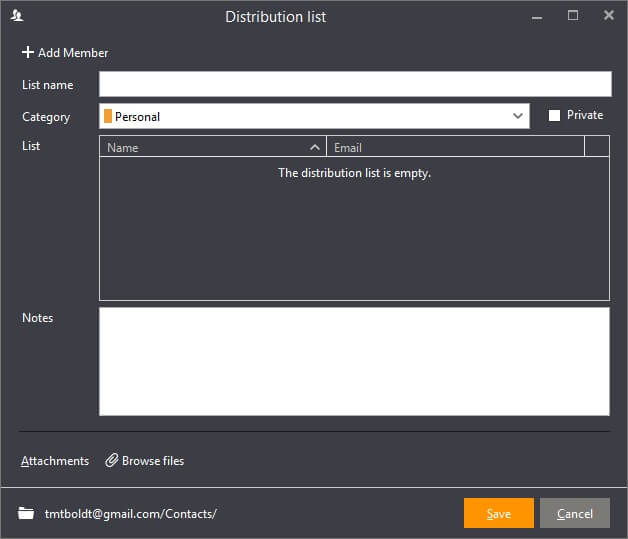
Una de mis funciones favoritas personales de eM Client es la función ‘Envío retrasado’. No es complejo en absoluto, pero puede ser extremadamente útil en varias situaciones diferentes, especialmente cuando se combina con listas de distribución. Simplemente seleccione la flecha al lado del botón ‘Enviar’ en el correo electrónico que acaba de escribir y especifique una fecha y hora para enviarlo.
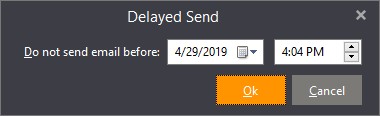
Por último, pero no menos importante, aprecio mucho el hecho de que eM Client no muestra imágenes en los correos electrónicos de forma predeterminada. La mayoría de las imágenes en los correos electrónicos de marketing simplemente están vinculadas al servidor del remitente, en lugar de estar incrustadas en el mensaje.
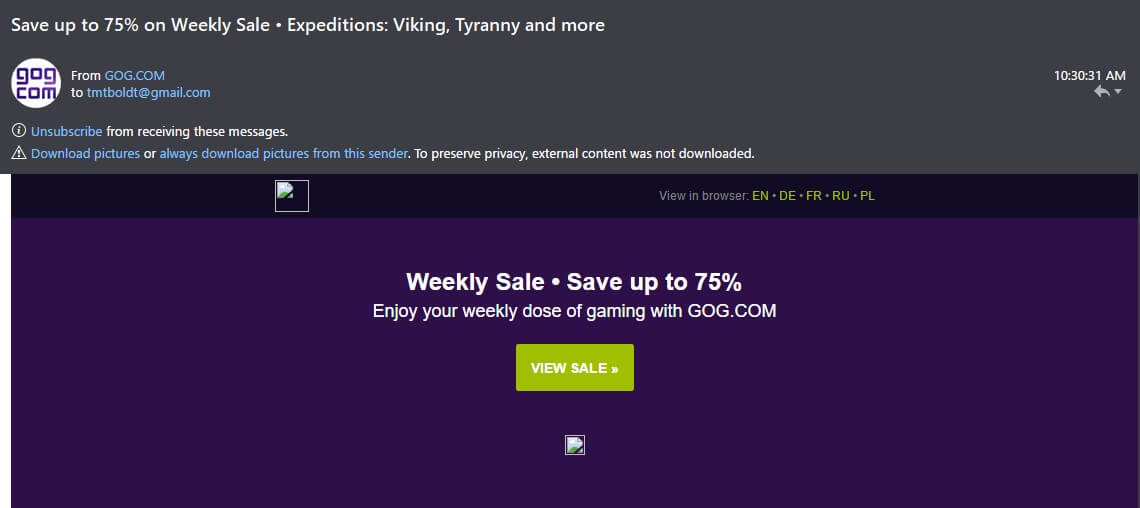
Para aquellos de ustedes que no están al tanto de su seguridad cibernética o sus análisis de marketing, incluso el simple acto de abrir un correo electrónico puede proporcionar al remitente mucha información sobre usted, solo en función de las solicitudes de recuperación utilizadas para mostrar las imágenes contenidas en sus correos electrónicos
Si bien aquellos de ustedes que usan Gmail probablemente estén acostumbrados al poder magistral del filtro de correo no deseado de Google para decidir qué es seguro mostrar, no todos los servidores tienen el mismo nivel de discreción, por lo que desactivar la visualización de imágenes a menos que verifique que un remitente es seguro es un gran politica
Tareas y calendarios
En general, las funciones de tareas y calendarios de eM Client son tan simples y efectivas como el resto del programa. Hacen exactamente lo que dice en la lata, pero no mucho más y, en un caso, un poco menos. Puede que solo sea una peculiaridad de cómo uso mi calendario de Google, pero tiendo a registrar eventos usando la función Recordatorios en lugar de la función Tareas.
En las aplicaciones de Google, esto realmente no importa porque hay un calendario específico creado para mostrar Recordatorios, y funciona muy bien con la aplicación Google Calendar como cualquier otro calendario.
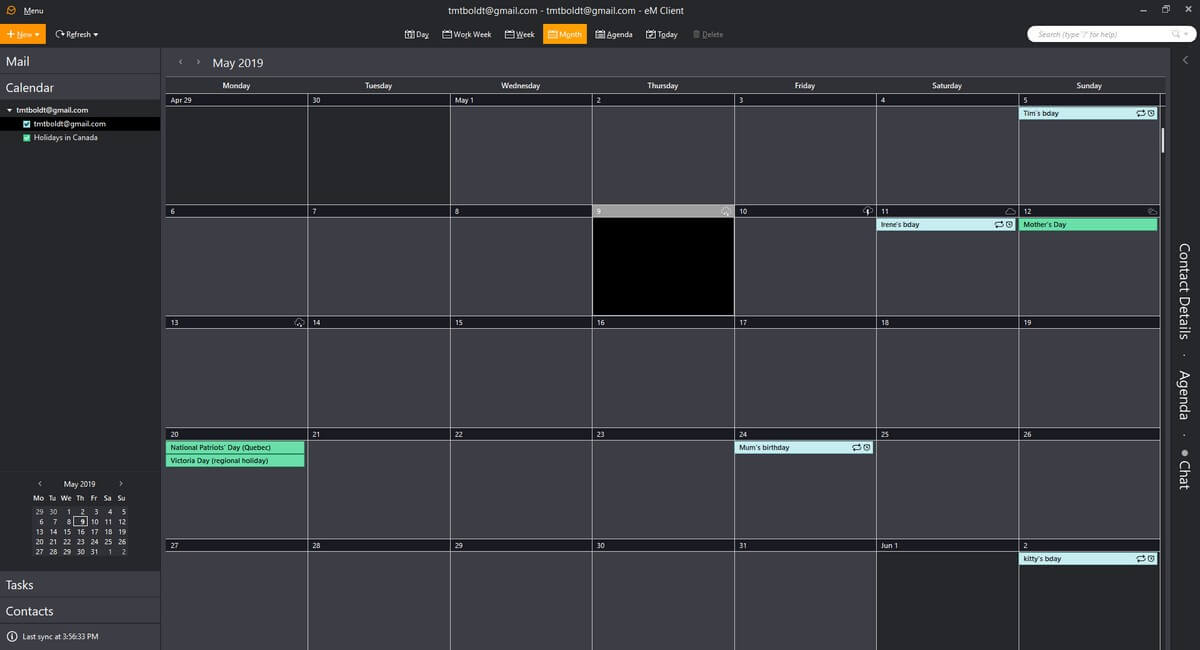
Sin embargo, independientemente de lo que intentara, no pude lograr que eM Client mostrara mi calendario de Recordatorios, ni siquiera que reconociera su existencia. Pensé que tal vez podría aparecer en el panel Tareas, pero tampoco hubo suerte. Este fue un problema sobre el que tampoco pude encontrar información de soporte, lo cual fue decepcionante porque, en general, el soporte es bastante bueno.
Aparte de este problema extraño, en realidad no hay mucho que decir sobre las funciones de Calendario y Tareas. No quiero que piense que esto significa que no son buenas herramientas, porque lo son. Una interfaz limpia con vistas personalizables es excelente para eliminar el desorden, pero desafortunadamente, significa que el único gran punto de venta es la capacidad de traer sus calendarios y tareas desde varias cuentas.
Si bien esa es una función muy útil para múltiples bandejas de entrada de correo electrónico, es notablemente menos útil para la mayoría de las personas que ya usan una sola cuenta para su calendario y administración de tareas.
Personalmente, tengo bastantes problemas para mantenerme al día con el calendario de una sola cuenta, ¡y mucho menos con la idea de dividirlo en varias cuentas!
Alternativas de clientes eM
eM Client proporciona un gráfico útil que muestra cómo se compara con la competencia. Solo recuerde que está escrito para que parezca la mejor opción y, por lo tanto, no señala las cosas que otros pueden hacer y que él no puede.
Mailbird (Solo Windows, $24 por año o $79 por compra única)
Mailbird es definitivamente uno de los mejores clientes de correo electrónico disponibles en este momento (en mi opinión), y se las arregla para proporcionar la interfaz limpia de eM Client con una serie de complementos útiles diseñados para hacerlo más eficiente. La función de lectura rápida es particularmente interesante, al igual que la gama de integraciones disponibles con las redes sociales y el almacenamiento en la nube como Dropbox.
Hay una versión gratuita disponible para uso personal, pero no podrá obtener la mayoría de las funciones avanzadas que la hacen interesante, y está limitado en la cantidad de cuentas que puede agregar. Puedes leer nuestro completo Revisión de Mailbird aquí o mi comparación directa de características de Mailbird frente a cliente eM aquí.
Buzón (Mac y Windows, $40)
Buzón es otro excelente cliente, que presenta una interfaz limpia además de algunas características excelentes para usuarios avanzados. Quick Post le permite enviar contenido al instante a una gran variedad de servicios, desde Evernote hasta Google Drive e Instagram. Si la eficiencia es su verdadero amor, incluso puede realizar un seguimiento de cuánto tiempo ha estado gastando en el correo electrónico desde el programa.
Si es un usuario con muchas computadoras, le alegrará saber que las licencias de Postbox son por usuario y no por dispositivo, así que no dude en instalarlo en todas las computadoras que necesite, incluida una combinación de Mac y PC con Windows.
microsoft Outlook (Mac y Windows – $129.99)
Outlook ocupa un lugar único en esta lista, porque no es un programa que recomendaría activamente a un usuario que no lo necesita absolutamente. Tiene una enorme lista de características, pero eso también tiende a hacer que sea increíblemente complicado más allá de las necesidades de la mayoría de los usuarios domésticos y de pequeñas empresas.
Si no está obligado a usar Outlook por los requisitos de la solución empresarial de su negocio, generalmente es mejor mantenerse alejado de él en favor de una de las variantes más fáciles de usar. Si es así, su empresa probablemente tenga un departamento de TI dedicado a asegurarse de que todo funcione correctamente para usted. Si bien creo que es genial tener tantas funciones, si el 95% de ellas simplemente abarrotan la interfaz y nunca se usan, ¿cuál es realmente el punto?
Lea también Cliente de Outlook frente a eM
Mozilla Thunderbird (Mac, Windows y Linux: gratuito y de código abierto)
Thunderbird ha estado disponible para correo electrónico desde 2003, y recuerdo estar muy emocionado cuando salió por primera vez; la idea de software libre de calidad todavía era bastante novedosa en ese momento (*waves cane*).
Ha recorrido un largo camino desde entonces, con más de 60 versiones lanzadas, y todavía se está desarrollando activamente. Ofrece una gran cantidad de funciones excelentes, igualando la mayor parte de lo que eM Client puede hacer: combinar bandejas de entrada, administrar calendarios y tareas, e integrarse con una variedad de servicios populares.
Desafortunadamente, Thunderbird es víctima del mismo problema que afecta a una gran cantidad de software de código abierto: la interfaz de usuario. Todavía parece como si tuviera unos 10 años de antigüedad, desordenado y poco atractivo. Hay temas creados por el usuario disponibles, pero generalmente son peores. Pero si se toma el tiempo para adaptarse a él, encontrará que proporciona toda la funcionalidad que esperaría a un precio con el que simplemente no puede discutir. Lea nuestra comparación detallada de Cliente Thunderbird vs eM aquí.
También puede leer nuestras reseñas detalladas de los mejores clientes de correo electrónico para Windows y Mac.
Razones detrás de las calificaciones
Efectividad: 4/5
eM Client es un administrador de correo electrónico, tareas y calendario perfectamente efectivo, pero en realidad no hace mucho más allá de los mínimos básicos que esperaría de un cliente de correo electrónico. Es muy simple de configurar, puede filtrar y clasificar sus correos electrónicos fácilmente y se integra bien con una amplia gama de servicios.
El mayor punto de venta único solo está disponible en la versión Pro, que proporciona traducciones automáticas ilimitadas de correos electrónicos entrantes y salientes.
Precio: 4 / 5
eM Client tiene un precio aproximadamente en el medio de la competencia y, en comparación con Outlook, es una verdadera ganga. Sin embargo, está restringido a un solo dispositivo, aunque hay licencias para múltiples dispositivos disponibles por un costo ligeramente reducido.
Esto está bien si solo usa una computadora, pero parte de la competencia tiene un precio similar por usuario, lo que le permite dispositivos ilimitados con algunas funciones avanzadas adicionales que no se encuentran en eM Client.
Facilidad de uso: 5 / 5
eM Client es extremadamente fácil de configurar y usar, y esta fue, con mucho, mi parte favorita del programa. Si no se siente cómodo (o no quiere perder el tiempo) configurando las direcciones y los puertos del servidor, definitivamente no tendrá que preocuparse, ya que la configuración inicial es completamente automática para la mayoría de los proveedores de correo electrónico.
El resto de la interfaz de usuario también está extremadamente clara, aunque esto se debe en parte a que el programa se enfoca en lo básico, y no hay muchas funciones adicionales que saturen las cosas o inhiban la experiencia del usuario.
Soporte: 4/5
En general, eM Client tiene un buen soporte en línea disponible, aunque algunos de los contenidos más detallados pueden estar un poco desactualizados (o en un caso, el enlace dentro del programa apuntaba a una página 404).
La única área que parece no estar dispuesta a discutir es cualquier resultado negativo del programa. Al tratar de resolver mi problema con Google Calendar, noté que, en lugar de admitir que no admitían la función Recordatorios, simplemente no se discutió en absoluto.
Una palabra final
Si está buscando un cliente de correo electrónico claramente diseñado con un buen soporte para una gama de servicios de correo electrónico/calendario/tareas, Cliente eM es una gran opción Se enfoca en lo básico y lo hace bien; simplemente no esperes nada demasiado sofisticado y serás feliz. Si eres un usuario avanzado que busca algo un poco más capaz, hay otras opciones que tal vez quieras explorar.
Entonces, ¿qué piensas de nuestra revisión de eM Client? Deja un comentario a continuación.
últimos artículos